미디어 접근성은, 특히 잘 들리지 않는 사람들에게는 자막을 통해 크게 향상됩니다. SDH 자막과 폐쇠 자막(CC) 모두 특별한 장점이 있습니다. 시청 요구 사항에 가장 적합한 선택은 그 차이를 인식할 때 더 쉽게 선택할 수 있습니다.
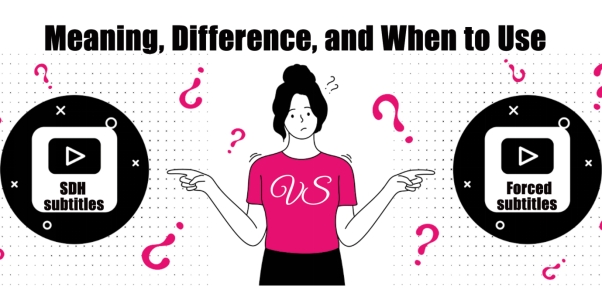
파트 1. SDH 자막 및 폐쇠 자막(CC)이란
텍스트에서 SDH는 청각 장애인을 위한 자막을 의미합니다. 이 자막은 청각 장애가 있는 개인에게 완벽한 시청 환경을 제공할 수 있도록 설계되었습니다. 자막에서 SDH 자막 가 무엇인지 아는 것 외에도 SDH 자막은 음향 효과, 배경 음악 및 화자 식별과 같은 비언어적 오디오 요소도 설명한다는 것을 알 수 있습니다.
폐쇠 자막 (CC) 은 외국어를 사용하거나 시청자가 줄거리를 이해하기 위한 번역이 필요한 필수적인 대화가 있을 때만 화면에 나타납니다. 항상 보이는 표준 자막과 달리, 폐쇠 자막은 문자가 다른 언어를 사용하거나 즉시 이해할 수 없는 중요한 텍스트와 같은 특정 순간에 나타납니다.
파트 2. SDH 자막과 폐쇠 자막(CC)의 차이점
현대 미디어의 중요한 구성 요소인 자막은 효과음과 대화를 번역하거나 전사하여 더 많은 청중이 콘텐츠에 접근할 수 있도록 합니다. SDH 자막과 폐쇠 자막(CC)은 서로 다른 종류의 자막으로, 서로 다른 기능을 가지고 있습니다.
-
SDH 자막

SDH 자막은 청각 장애인을 위한 완벽한 시청 경험을 제공합니다. 여기에는 대화뿐만 아니라 음향 효과, 음악, 화자 식별 기능도 포함되어 있어 전체적인 맥락을 제공합니다.
-
1. 목적
SDH(Subtitles for the Deaf and Hard of Hearing) 자막은 청각 장애가 있는 사람들을 돕기 위해 특별히 설계되었습니다. 그들은 단순히 음성 대화를 번역하는 것을 넘어 음향 효과와 음악에 대한 설명을 포함하고, 심지어 누가 말하고 있는지 식별하는 것까지 포함합니다.
-
2. 콘텐츠
SDH 자막에는 음성 대화뿐만 아니라 배경 소음, 발소리, 문 닫힘, 음악적 신호 등 음성의 톤을 이해하는 데 도움이 되는 소리도 포함되어 있습니다.
- 3. 사용 사례
SDH 자막은 영화나 프로그램 전체에 걸쳐 사용되며, 청각 장애가 있거나 청각 장애가 있는 시청자들이 콘텐츠의 모든 측면에 접근할 수 있도록 보장합니다.
-
1. 목적
-
폐쇠 자막 (CC)

폐쇠 자막은 외국어 대화나 중요한 텍스트 중에만 나타나며, 배경 소리나 음악을 다루지 않고 번역이나 필수 정보를 제공합니다. 일반적으로 줄거리를 이해하는 데 필요한 경우에만 나타납니다.
-
1. 목적
폐쇠 자막(폐쇄 자막, CC)은 특정 기능을 수행하여 시청자가 줄거리의 중요한 부분을 이해할 수 있도록 외국어 대화나 필수 텍스트를 번역해 줍니다.
-
2. 콘텐츠
보통 짧고 강제적인 자막은 화면에 중요한 텍스트가 있거나 외국어로 말할 때만 나타납니다. SDH 자막과 달리 음악이나 음향 효과와 같은 비언어적 소리는 다루지 않습니다.
- 3. 사용 사례:
폐쇠 자막은 다른 언어가 사용되는 상황이나 표지판이나 중요한 메시지와 같은 특정 정보가 표시될 때만 나타납니다. 그들은 쇼나 영화에서 드물게 사용됩니다.
-
1. 목적
파트 3. SDH 자막 및 폐쇠 자막(CC) 사용 시기
-
SDH 자막 사용 시기
1. 청각 장애가 있는 시청자:
SDH 자막은 언어와 비언어적 신호를 모두 완벽하게 이해할 수 있게 해주며, 주요 청중이 청각 장애인이나 난청인 사람들로 구성될 때 사용해야 합니다.
2. 비언어적 소리를 설명할 때
스토리에 중요한 사운드트랙이나 음향 효과가 있는 영화나 TV 프로그램에 SDH 자막을 사용하여 관객이 중요한 분위기 요소를 놓치지 않도록 하세요.
3. 완전한 접근성을 위해:
영상 전체에 걸쳐 대화와 환경적 맥락을 제공함으로써, SDH 자막은 미디어에서 완전한 접근성을 보장하고 포괄적이고 포괄적인 시청 경험을 가능하게 하는 데 완벽합니다.
-
폐쇠 자막 사용 시기(CC)
1. 외국어 연설이 있을 때:
캐릭터가 외국어를 사용할 때는 시청자가 줄거리를 이해하는 데 중요한 연설의 번역을 이해할 수 있도록 폐쇠 자막을 사용해야 합니다.
2. 필수 텍스트가 표시될 때:
이야기를 이해하는 데 중요한 텍스트(예: 글자, 표지판 또는 줄거리에 영향을 미치는 기타 텍스트)가 화면에 표시될 때는 폐쇠 자막을 사용합니다.
3. 특정 장면이나 순간을 위해:
폐쇠 자막은 외국어나 중요한 텍스트로 된 말이 잠시 발생하는 장면에서 가장 잘 작동합니다. 필요할 때만 번역을 제공하고 영화 내내 계속 재생되지는 않습니다.
파트 4. SDH 자막 및 폐쇠 자막(CC) 예시
-
SDH 사용 예시
자막 효과음:
대화를 보여주는 것 외에도 SDH 자막은 중요한 음향 효과도 설명합니다. 관찰자는 이러한 뉘앙스 덕분에 장면의 분위기를 더 잘 이해할 수 있습니다.
음악 신호:
SDH 자막은 대사 전달 외에도 음색과 분위기를 표현하기 위해 음악 신호를 자주 사용합니다.

화자 식별:
시청자가 말하는 사람을 더 쉽게 따라갈 수 있도록, 특히 많은 등장인물이 있는 시퀀스에서 SDH 자막은 화자를 식별합니다.
-
폐쇠 자막(CC) 사용 예시
외국어 대화:
외국어로 말하는 캐릭터들은 보통 폐쇠 자막이 있으며, 이는 시청자가 언어를 이해하지 못하더라도 여전히 토론을 따를 수 있도록 보장합니다.
중요한 텍스트:
폐쇠 자막은 간혹 화면에 표지판이나 텍스트 구절과 같은 중요한 텍스트를 표시할 때 사용됩니다. 예를 들어 표지판이 표시될 때 자막에 비상구라고 표시하여 텍스트를 읽을 수 없는 시청자가 메시지를 이해할 수 있도록 할 수 있습니다.
중요한 오디오 단서:
폐쇠 자막은 특히 이러한 소리가 스토리라인이나 캐릭터의 반응에 영향을 미칠 때, 전화벨이 울리거나 큰 폭발음과 같이 줄거리에 필수적인 비언어적인 오디오 요소를 번역하는 데에도 사용될 수 있습니다.

파트 5. SDH 자막 및 폐쇠 자막(CC)을 무료로 다운로드하는 방법
이 프로그램은 필요한 자막 파일을 간단하게 생성하고 다운로드할 수 있는 방법을 제공하며, 접근성을 위해 자막이 필요하거나 다른 언어의 대화를 번역할 때 영어 SDH 또는 영어 자막을 설명할 수도 있습니다.
-
1. HitPaw Edimakor(동영상 편집 도구) 열기
PC에서 HitPaw Edimakor 프로그램을 시작하는 것부터 시작하세요. 아직 설치하지 않은 경우 공식 웹사이트에서 최신 버전을 확인하세요. 미디어 파일에 자막을 추가하는 데 도움이 되는 간단한 사용자 인터페이스가 열립니다.

-
2. 미디어 가져오기
자막을 추가하려는 동영상 또는 영화 파일을 가져오는 것이 첫 번째 단계입니다. 메인 화면에서 "미디어 가져오기" 버튼을 클릭합니다. 디바이스의 저장 공간에서 MP4, AVI, MKV 또는 지원되는 다른 형식의 어떤 동영상 파일이든지 선택할 수 있습니다. 동영상을 가져왔다면 자막 생성을 위한 준비가 끝났습니다.

-
3. 자동 자막 기능 사용하기
자동 자막 옵션은 동영상에서 음성을 자동으로 인식하고 적절한 자막을 생성하는 강력한 기능입니다. 요구에 따라 소프트웨어는 오디오를 처리하여 폐쇠 자막(CC) 또는 SDH(Subtitles for the Deaf and Hard of Hearing, 청각 장애인을 위한 자막)를 생성합니다.

-
4. 자막을 SRT 파일로 다운로드하기
자막이 필요에 따라 조정되었다면, 이제는 자막을 다운로드할 시간입니다. 자막을 HitPaw Edimakor를 사용하여 SRT 파일로 저장할 수 있습니다. 이 파일은 다양한 미디어 디바이스에서 작동하는 일반적인 형식입니다. SRT 파일을 PC에 저장하려면 내보내기 버튼을 클릭하고 자막 옵션을 선택한 다음 SRT를 저장 확장자로 선택하면 됩니다.

파트 6. SDH 자막 및 폐쇠 자막(CC) 추가 방법
이 단계를 따르면 HitPaw Edimakor를 사용하여 동영상에 정확한 SDH와 폐쇠 자막을 쉽게 추가할 수 있어 접근성이 향상되고 모든 시청자가 콘텐츠를 이해할 수 있게 됩니다.
-
1 단계: HitPaw Edimakor(동영상 편집 도구) 열기
먼저 디바이스의 HitPaw Edimakor 프로그램을 실행하세요. 아직 공식 웹사이트에서 최신 버전을 다운로드하지 않으셨다면 꼭 확인하세요. 실행되면 자막을 추가하는 사용하기 쉬운 인터페이스를 보게 될 것입니다.

-
2 단계: 동영상 가져오기
시작하려면 동영상 가져오기 버튼을 클릭하여 SDH 또는 폐쇠 자막을 추가할 동영상 파일을 선택하고 업로드합니다. AVI, MKV, MP4 등의 동영상 확장자는 HitPaw Edimakor에서 모두 지원됩니다. 동영상을 선택하면 소프트웨어의 기본 작업 공간에 표시됩니다.

-
3 단계: 자동 자막 기능 사용
동영상을 가져온 후 자동 자막을 만들기 위해서는 자동 자막 옵션을 사용합니다. 이 프로그램은 동영상의 오디오를 분석한 후 폐쇠 자막, CC 또는 SDH, 청각 장애인을 위한 자막을 생성합니다.

-
4 단계: 영상 내보내기
자막이 추가된 후에는 자막의 타이밍과 정확성을 확인하세요. 모든 것이 자연스러워보이고 만족스럽다면, 내보내기를 클릭하여 수정된 자막과 함께 동영상을 저장하세요. HitPaw Edimakor에서 다양한 확장자로 영상을 내보낼 수 있으며, 대부분의 미디어 플레이어와 함께 원활하게 동작하게 됩니다.

결론
폐쇠 자막, CC 자막 및 SDH 자막은 기능은 다르지만 모두 시청 환경을 개선합니다. 대화, 음향 효과, 음악 단서 및 화자 식별을 통합한 SDH 자막은 청각 장애가 있는 시청자에게 완벽한 솔루션을 제공하여 자료에 대한 완전한 맥락을 제공합니다.다음을 사용할 수 있습니다. HitPaw Edimakor(동영상 편집 도구)를 사용하여 SDH 및 CC 자막을 추가하고 다운로드할 수 있습니다.
홈페이지 > 자막 팁 > SDH 자막 vs. 폐쇠 자막(CC) | 의미, 차이점, 사용 시기
댓글 남기기
HitPaw 기사 리뷰 만들기

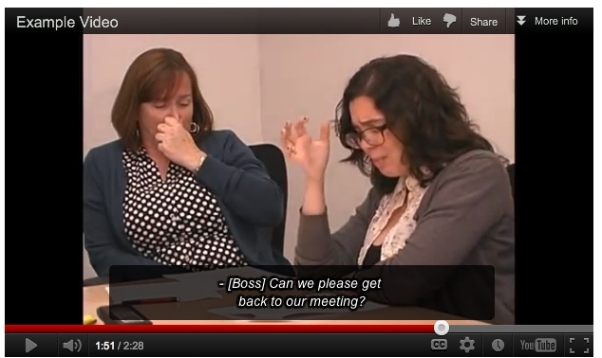

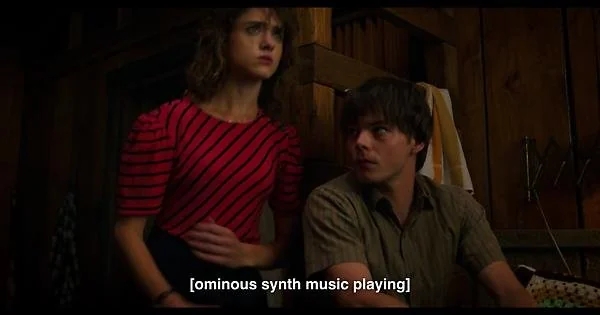
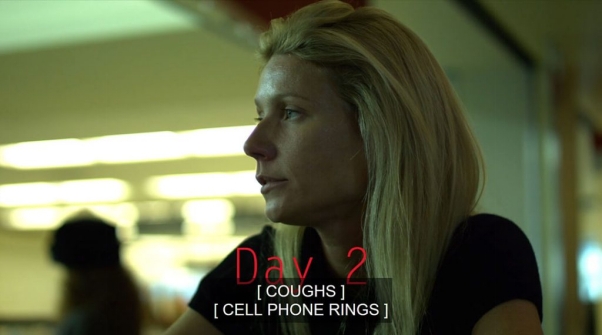




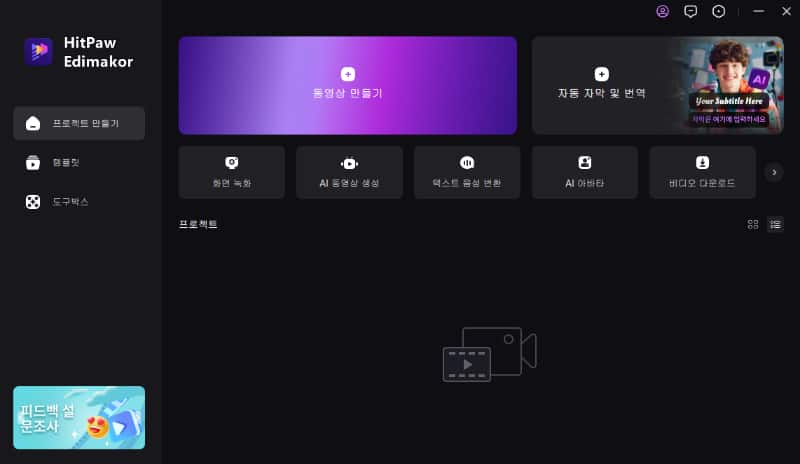

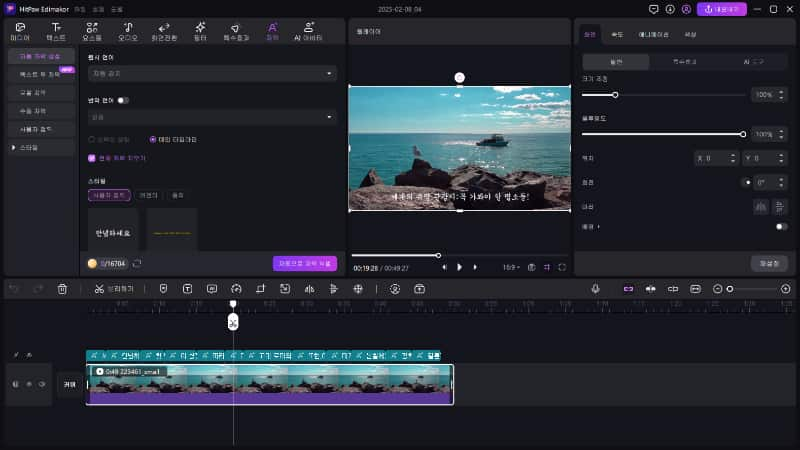
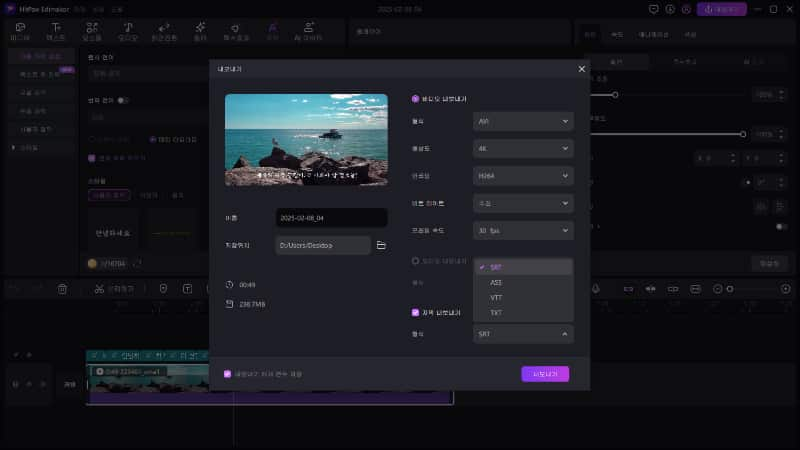
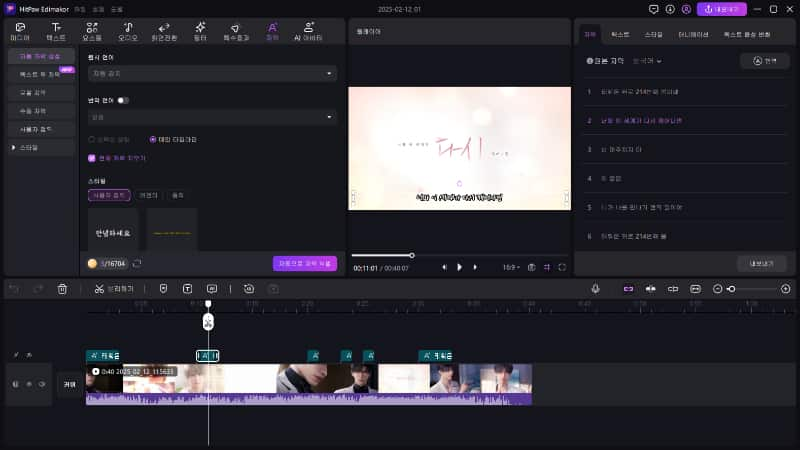




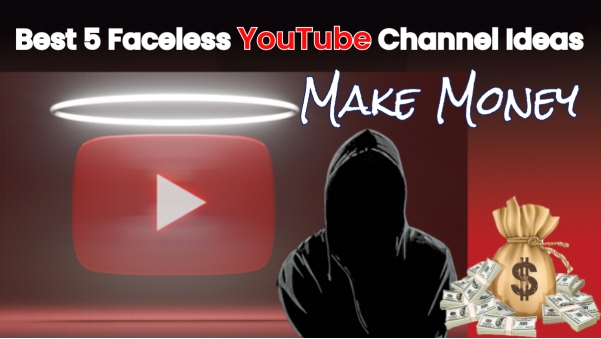
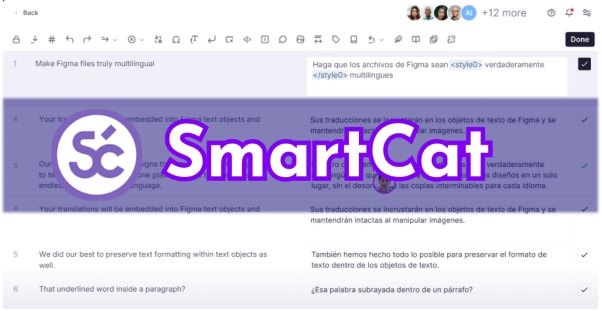

김희준
편집장
김희준 씨는 비디오 편집의 예술과 기술에 전념하는 Edimakor의 편집장입니다. 비주얼 스토리텔링에 대한 열정을 가진 김희준은 전문가 팁, 튜토리얼, 최신 동영상 제작 트렌드를 제공하는 고품질 콘텐츠 제작을 총괄합니다.
여기에서 평가하세요!